Kuinka kirjautua sisään järjestelmänvalvojana Windows 11:ssä tai Windows 10:ssä

Windows 11 ja 10 tarjoavat käyttöliittymiä ja komentoja, joiden avulla voit hallita järjestelmänvalvojatilin käyttöoikeuksia tehokkaasti.
Windows 11 on ollut seuraavaksi paras Windowsin päivitys viimeisen viiden vuoden aikana. Siinä on uusia ominaisuuksia, mahdollisuus asentaa Android-sovelluksia ja paljon muuta. Jos olet pysynyt tekniikan tasalla, tiedät todennäköisesti Windows Updatesta ja haluat pysyä ajan tasalla uusimmasta versiosta. Mutta miten tarkistat Windows 11 -versiosi? Otetaan selvää!
Sisällys
Miksi Windows pitää päivittää uusimpaan versioon?
Windows-päivitykset sisältävät uusia ominaisuuksia, virheenkorjauksia ja tietoturvakorjauksia, jotka auttavat pitämään järjestelmän toiminnassa optimaalisesti ja varmistaen samalla maksimaalisen yksityisyyden ja suojauksen. Windows on maailman suosituin työpöytäkäyttöjärjestelmä, ja tämän vuoksi haitalliset tahot ympäri maailmaa työskentelevät yötä päivää löytääkseen tietoturvavirheitä ja hyväksikäyttöjä, joita voidaan käyttää sinua vastaan. Microsoft löytää ja korjaa säännöllisesti nämä hyödyt aikaisintaan, ja ne toimitetaan sitten laitteellesi Windows-päivityksen kautta. Samoin virheet ja häiriöt korjataan myös Windows Updaten kautta. Siksi on aina hyvä idea pitää Windows päivitettynä uusimpaan versioon.
6 päivää aikaa tarkistaa ohjelmistoversio Windows 11:ssä
Voit tarkistaa Windows 11 -versiosi eri tavoilla järjestelmäsi nykyisestä tilasta riippuen. Käytä jotakin alla olevista vaihtoehdoista, joka vastaa parhaiten nykyisiä tarpeitasi ja vaatimuksiasi.
Tapa #01: Asetusten käyttäminen
Alla olevan oppaan avulla voit tarkistaa Windows 11 -versiosi Asetukset-sovelluksen kautta.
Paina Windows + ikäynnistääksesi Asetukset-sovelluksen järjestelmässäsi. Vieritä nyt alas oikealla ja napsauta "Tietoja".
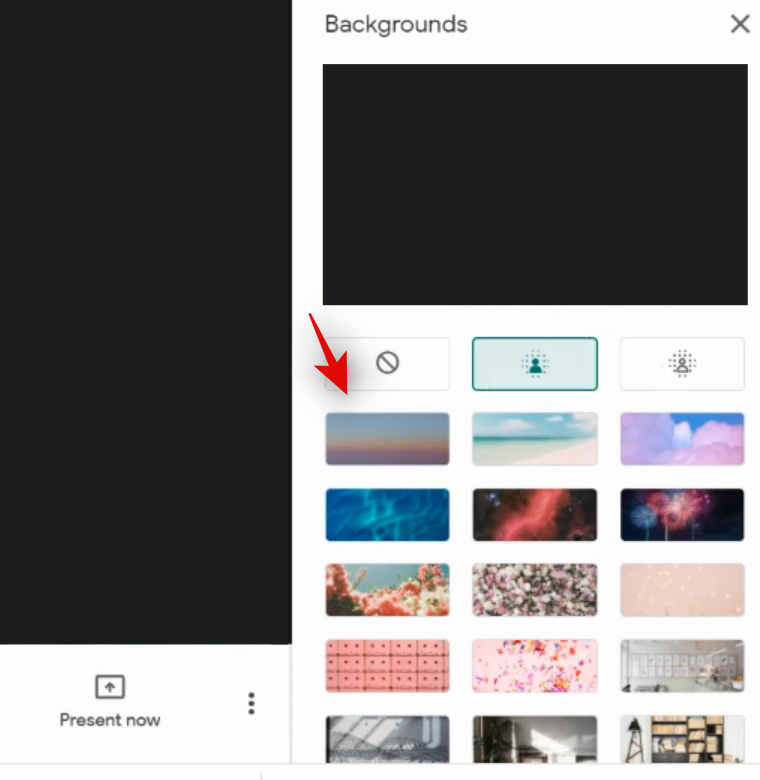
Löydät nyt Windows 11 -versiosi kohdasta "Windowsin tekniset tiedot", "OS build" -vaihtoehdon vierestä.
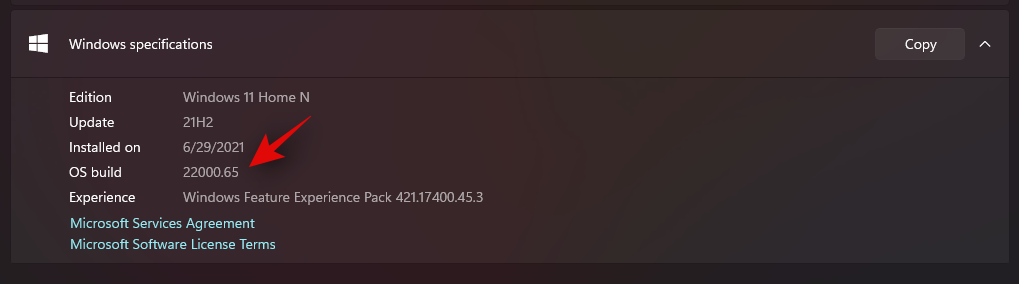
Tämä on nykyisen Windows 11 -asennuksesi versionumero.
Tapa #02: Pikanäppäimen käyttäminen

Siellä on myös vanha pikanäppäin, jonka avulla voit tarkistaa Windows-versiosi. Pohjimmiltaan tämä pikakuvake käynnistää järjestelmän ominaisuussovelluksen, jonka avulla voit määrittää käyttöjärjestelmän koontitiedot.
Valitettavasti tämä pikanäppäin on tarkoitettu vain käyttäjille, joilla on täysikokoinen näppäimistö tai käyttäjille, joilla on Pause/Break-näppäin kompaktissa näppäimistössä. Kun olet löytänyt yhteensopivan näppäimistön, Windows + Pause/Breakkäynnistä järjestelmätietosovellus painamalla näppäimistön näppäimiä.
Vaihtoehtoisesti voit käyttää tätä varten tietokoneesi näyttönäppäimistösovellusta. Avaa sovellus painamalla Windows-näppäintä ja etsi se kirjoittamalla näytölle . Napsauta sitten sovelluksen kuvaketta avataksesi sen. Napsauta nyt ensin Windows-näppäintä ja sitten näyttönäppäimistön PAUSE-näppäintä.
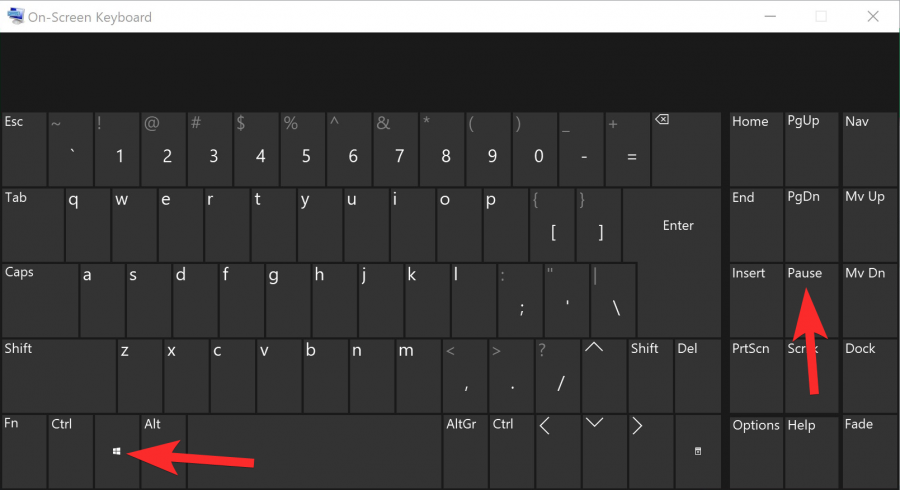
Sinun pitäisi nyt pystyä löytämään nykyisen Windows 11 -asennuksesi versio käyttöjärjestelmän koontiversion lisäksi.
Menetelmä #03: Run-toiminnon käyttäminen
Voit myös käyttää Suorita-valintaikkunaa tarkistaaksesi Windows 11 -versiosi. Aloita käyttämällä alla olevaa ohjetta.
Paina näppäimistön 'Windows + R' käynnistääksesi Suorita-valintaikkunan.
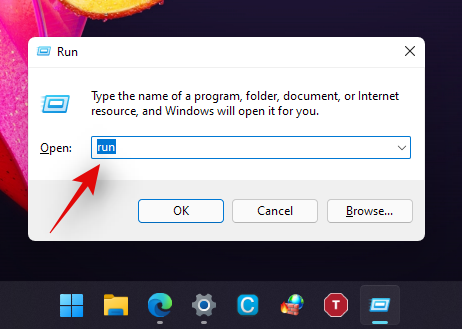
Kirjoita nyt seuraava komento. Paina näppäimistön Enter-näppäintä, kun olet kirjoittanut sen. Vaihtoehtoisesti voit myös napsauttaa 'Ok' tarvittaessa tehdäksesi saman.
Winver
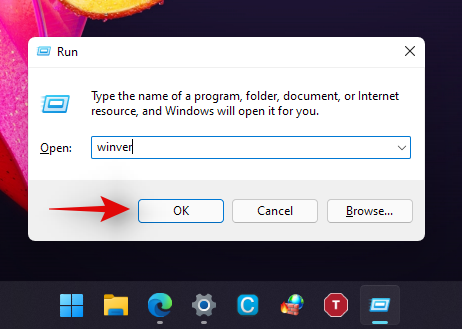
Saat nyt valintaikkunan, joka näyttää kaikki nykyisen Windows 11 -asennuksesi tiedot. Sinun pitäisi löytää nykyinen versionumerosi "OS build" -kohdan vierestä alla olevan kuvan mukaisesti.
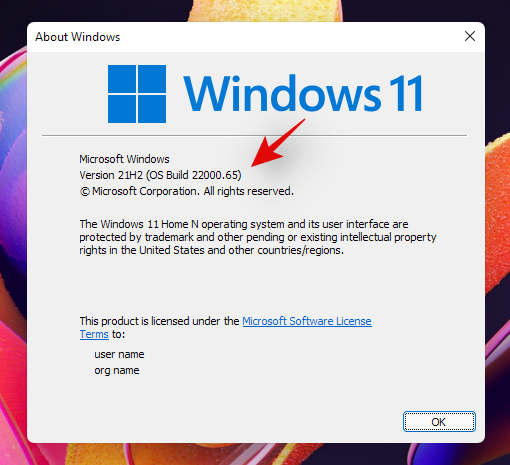
Ja siinä se! Olet nyt tarkistanut Windows-versiosi Suorita-valintaikkunan avulla.
Tapa #04: Ohjauspaneelin käyttäminen
Voit myös tarkistaa Windows-versiosi ohjauspaneelista. Käytä alla olevaa ohjetta päästäksesi alkuun.
Paina näppäimistön "Windows + S" ja etsi "Ohjauspaneeli".
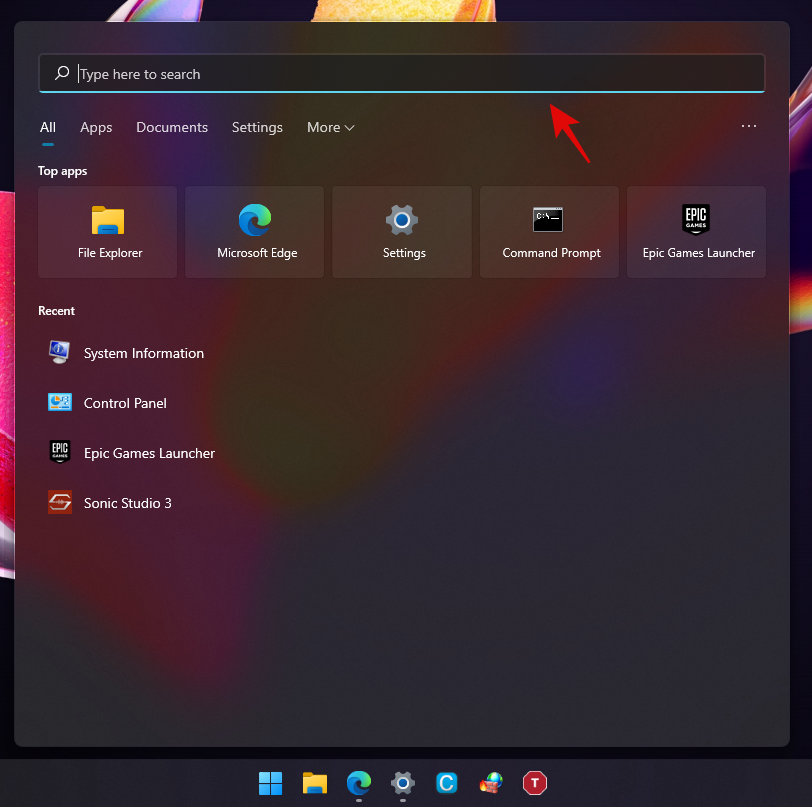
Napsauta ja käynnistä sovellus, kun se näkyy hakutuloksissasi.
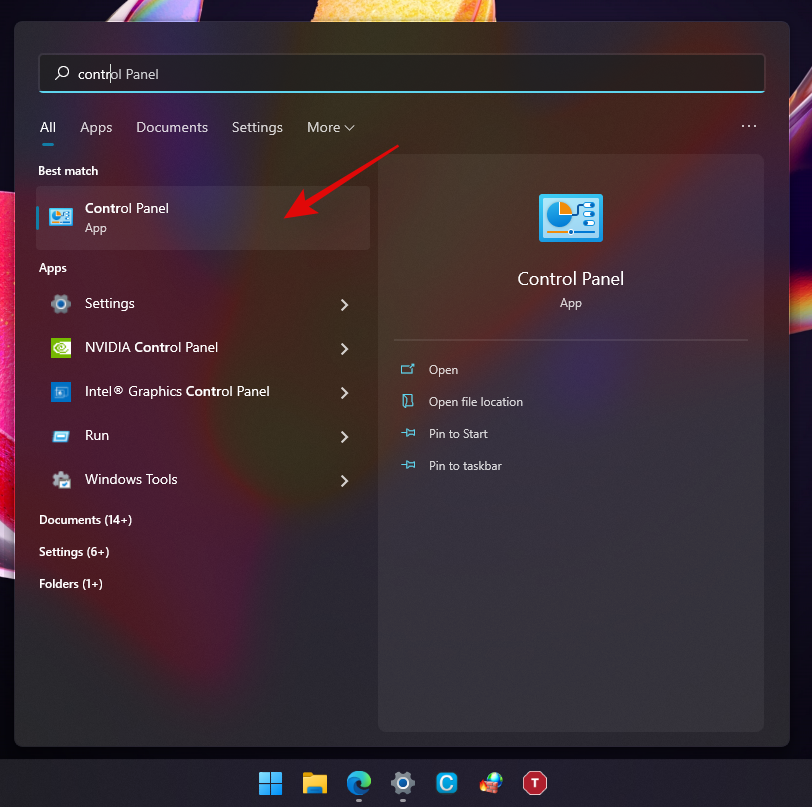
Napsauta nyt ja valitse "Järjestelmä".
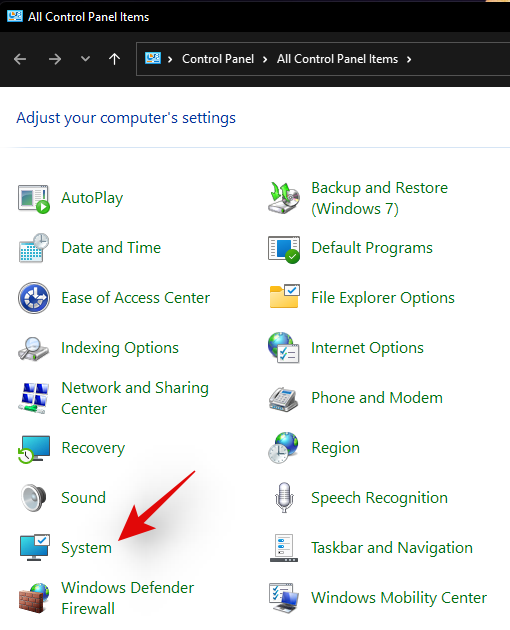
Sinut ohjataan nyt "Tietoja-sivulle", josta löydät käyttöjärjestelmän versionumeron "Windowsin tekniset tiedot" -osiosta.
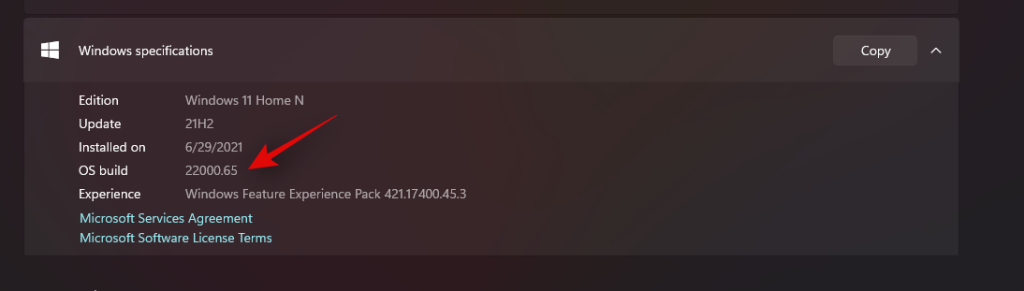
Ja siinä se! Olet nyt tarkistanut Windows 11 -versionumerosi Ohjauspaneelista.
Tapa #05: Sysinfon käyttö
System Information on vanha Microsoft Windowsiin sisäänrakennettu sovellus alusta alkaen, joka auttaa määrittämään ja hahmottamaan kunkin järjestelmän tekniset tiedot. Saat myös luettelon kaikista liitetyistä laitteista ja myös viallisista. Voit käyttää tätä sovellusta Windows 11 -versionumeron hankkimiseen alla olevan oppaan avulla.
Paina näppäimistön 'Windows + S' ja etsi 'Sysinfo'.
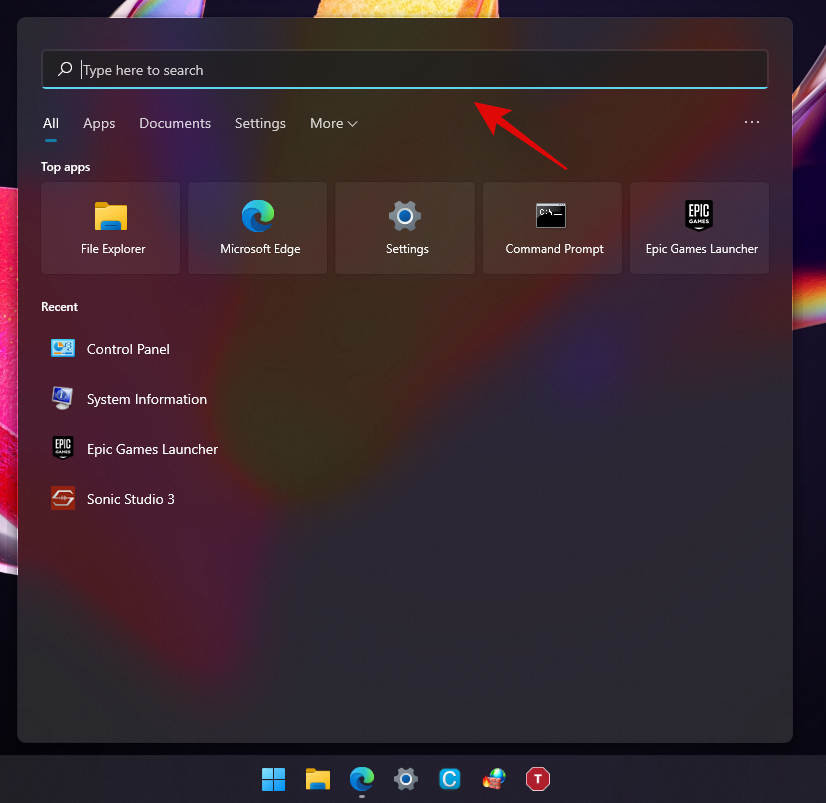
Napsauta ja käynnistä sovellus, kun se näkyy hakutuloksissasi.
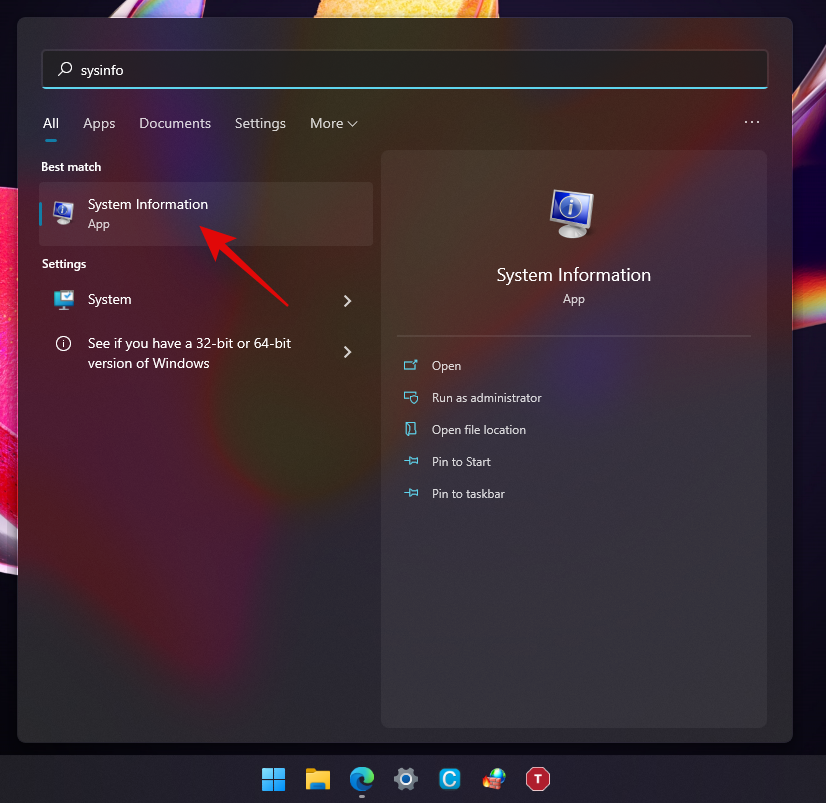
Löydät nyt versionumerosi oikeasta välilehdestä, voit napsauttaa arvoa hiiren kakkospainikkeella ja kopioida sen myös leikepöydällesi.
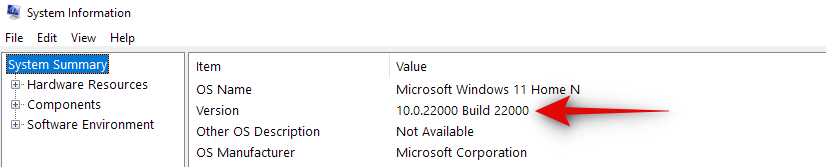
Ja siinä se! Olet nyt löytänyt Windows 11 -version asennuksellesi käyttämällä järjestelmätietosovellusta.
Menetelmä 06: CMD:n käyttö
Voit myös selvittää nykyisen Windows-versiosi CMD:n avulla. Tämä on varsin näppärä tapa hankkia versiotietosi BSOD:iden ja muiden aikana. Käytä alla olevaa ohjetta selvittääksesi Windows-versiosi CMD:n kautta.
Paina näppäimistön Windows + R ja kirjoita Suorita-valintaikkunaan CMD.
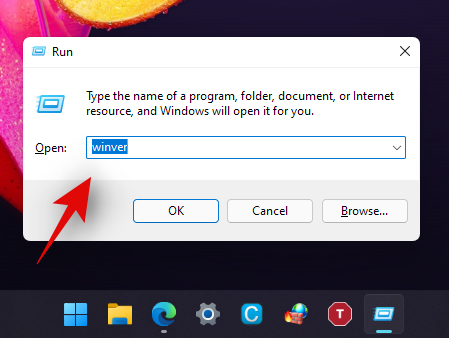
Kirjoita "CMD" tai paina "Enter" näppäimistöltä tai napsauta "Ok" käynnistääksesi CMD.
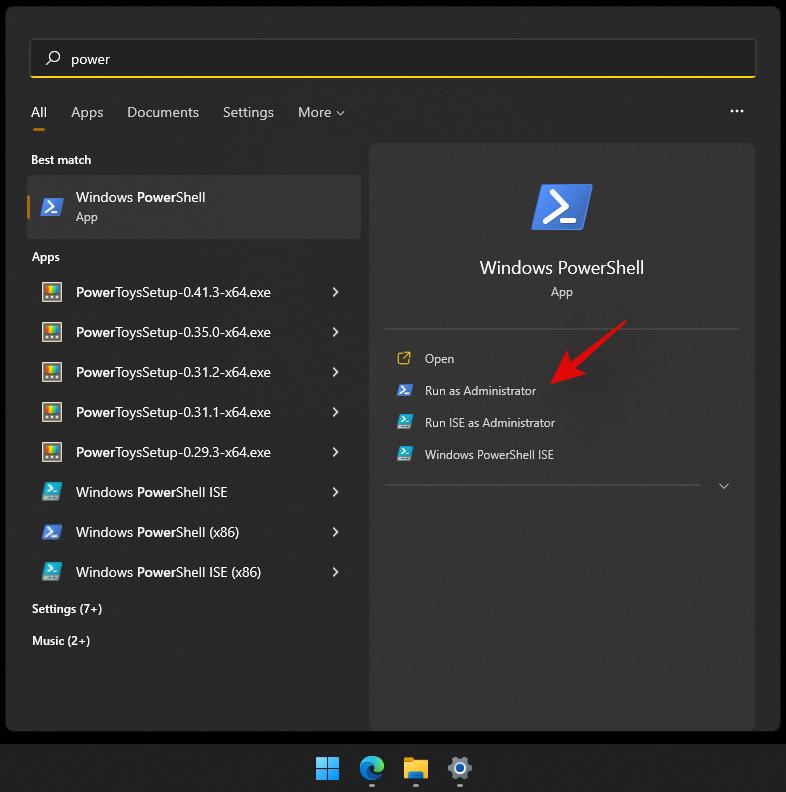
Kirjoita seuraava komento ja paina näppäimistön Enter-näppäintä.
ver
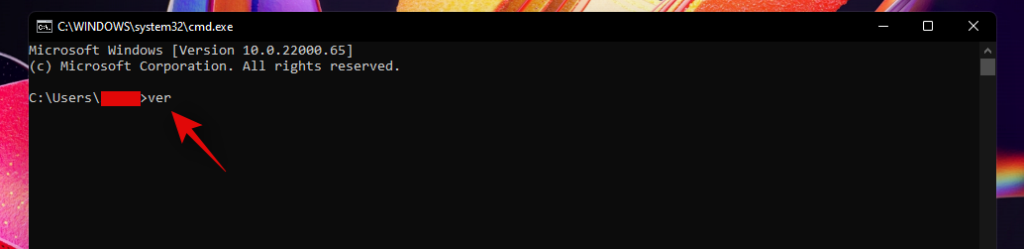
Sinun pitäisi nyt näyttää Windows-asennuksesi versio seuraavalla rivillä.
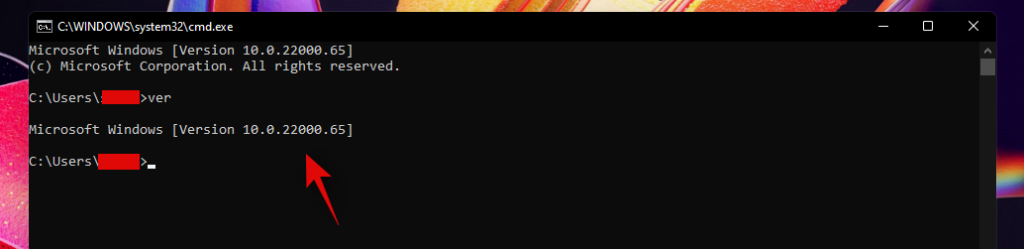
Toivomme, että löysit Windows 11 -versiosi jollakin yllä olevista tavoista. Jos kohtaat ongelmia, ota meihin yhteyttä alla olevan kommenttiosion avulla.
Windows 11 ja 10 tarjoavat käyttöliittymiä ja komentoja, joiden avulla voit hallita järjestelmänvalvojatilin käyttöoikeuksia tehokkaasti.
Opi, kuinka löytää ja palauttaa Oma tietokone Windows 11:ssä helposti. Seuraa käytännön ohjeita ja vinkkejä!
Opi, kuinka voit vaihtaa oletusselaimesi Windows 11:ssä helposti ja nopeasti. Täydellinen opas kaikille käyttäjille, jotka haluavat mukauttaa selainkokemustaan.
Opi kuinka ottaa TPM 2.0 käyttöön BIOSissa Windows 11:lle. Tämä ohje opastaa sinua askel askeleelta prosessissa, joka on välttämätön järjestelmän turvallisuuden kannalta.
Kuvakaappaukset Windows 11:ssä - Opi käyttämään Print Screenia ja Snip & Sketch -sovellusta tehokkaammin.
Voit myös luoda ja lisätä uuden käyttäjätilin, jälleen sekä paikallisesti että verkossa, jollekin muulle, joka käyttää järjestelmääsi. Tässä on kaikki, mitä sinun tulee tietää uuden käyttäjätilin luomiseksi Windows 11:ssä.
Tässä artikkelissa käsitellään, miten avata Ohjauspaneeli Windows 11:ssä tehokkaasti. Löydä kaikki tärkeimmät menetelmät ja vinkit avauksen helpottamiseksi.
Tämä blogi opastaa sinua Windows 11:n Copilot-ominaisuuden poistamisessa käytöstä.
Älä julkaise kuviasi ilmaiseksi Instagramissa, kun voit saada niistä maksun. Lue ja tiedä, kuinka ansaita rahaa Instagramissa ja hyödynnä tätä sosiaalisen verkostoitumisen alusta.
Opi muokkaamaan ja poistamaan PDF-metatietoja helposti. Tämän oppaan avulla voit helposti muokata tai poistaa PDF-metatietoja muutamalla helpolla tavalla.
Tiesitkö, että Facebookilla on täydellinen luettelo puhelinluettelosi yhteystiedoista sekä heidän nimensä, numeronsa ja sähköpostiosoitteensa.
Ongelma voi estää tietokonettasi toimimasta kunnolla, ja sinun on ehkä muutettava suojausasetuksia tai päivitettävä ohjaimia niiden korjaamiseksi.
Tämä blogi auttaa lukijoita muuttamaan käynnistettävän USB:n ISO-tiedostoksi kolmannen osapuolen ohjelmistolla, joka on vapaasti käytettävissä ja suojattu haittaohjelmilta.
Törmäsitkö Windows Defenderin virhekoodiin 0x8007139F ja sinun oli vaikea suorittaa tarkistuksia? Tässä on tapoja, joilla voit korjata ongelman.
Tämä kattava opas auttaa korjaamaan "Task Scheduler Error 0xe0434352" Windows 11/10 -tietokoneellasi. Tarkista korjaukset nyt.
LiveKernelEvent 117 Windows-virhe aiheuttaa tietokoneesi jumiutumisen tai kaatumisen odottamatta. Opi diagnosoimaan ja korjaamaan se asiantuntijoiden suosittelemilla vaiheilla.
Tämä blogi auttaa lukijoita korjaamaan PowerPointin, joka ei anna minun tallentaa ääniongelmia Windows-tietokoneella, ja jopa suosittelee muita näytön tallennuskorvikkeita.
Mietitkö kuinka kirjoittaa PDF-dokumenttiin, koska sinun on täytettävä lomakkeita, lisättävä huomautuksia ja allekirjoitettava. Olet törmännyt oikeaan viestiin, lue eteenpäin!
Tämä blogi auttaa käyttäjiä poistamaan System Requirements Not Met -vesileiman, jotta he voivat nauttia tasaisemmasta ja turvallisemmasta Windows 11:n käyttökokemuksesta sekä puhtaammasta työpöydästä.
Tämä blogi auttaa MacBookin käyttäjiä ymmärtämään, miksi Pink Screen -ongelmat ilmenevät ja kuinka ne korjataan nopeilla ja yksinkertaisilla vaiheilla.
On monia syitä, miksi kannettava tietokoneesi ei voi muodostaa yhteyttä WiFi-verkkoon, ja siksi on monia tapoja korjata virhe. Jos kannettava tietokoneesi ei voi muodostaa yhteyttä WiFi-verkkoon, voit kokeilla seuraavia tapoja korjata ongelma.
Kun käyttäjät ovat luoneet USB-käynnistyksen Windowsin asentamista varten, heidän tulisi tarkistaa USB-käynnistyksen suorituskyky nähdäkseen, onnistuiko sen luominen.
Useat ilmaiset työkalut voivat ennustaa levyn vikoja ennen niiden tapahtumista, jolloin sinulla on aikaa varmuuskopioida tietosi ja vaihtaa levy ajoissa.
Oikeilla työkaluilla voit skannata järjestelmäsi ja poistaa vakoiluohjelmat, mainosohjelmat ja muut haittaohjelmat, jotka saattavat väijyä järjestelmässäsi.
Kun tietokone, mobiililaite tai tulostin yrittää muodostaa yhteyden Microsoft Windows -tietokoneeseen verkon kautta, esimerkiksi virheilmoitus verkkopolkua ei löytynyt — Virhe 0x80070035 saattaa tulla näkyviin.
Sininen kuolemanruutu (BSOD) on yleinen eikä uusi Windows-virhe, joka ilmenee, kun tietokoneessa on jokin vakava järjestelmävirhe.
Sen sijaan, että suorittaisimme manuaalisia ja suoria käyttötoimintoja Windowsissa, voimme korvata ne käytettävissä olevilla CMD-komennoilla nopeamman käytön saavuttamiseksi.
Käytettyään lukemattomia tunteja yliopiston kannettavaa tietokonetta ja pöytäkoneen kaiuttimia monet huomaavat, että muutamalla nerokkaalla päivityksellä ahtaat asuntolatilat voivat muuttaa täydelliseksi striimauskeskukseksi ilman, että pankkitili tyhjenee.
Internet Explorer poistetaan Windows 11:stä. Tässä artikkelissa WebTech360 opastaa sinua Internet Explorerin käytössä Windows 11:ssä.
Kannettavan kosketuslevy ei ole tarkoitettu vain osoittamiseen, klikkaamiseen ja zoomaamiseen. Suorakulmainen pinta tukee myös eleitä, joiden avulla voit vaihtaa sovellusten välillä, hallita mediatoistoa, hallita tiedostoja ja jopa tarkastella ilmoituksia.




























